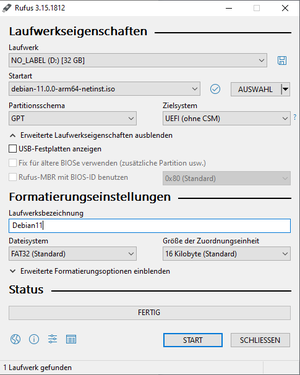Debian 11 auf Raspberry Pi 4 installieren
Dies ist eine Anleitung um Debian 11 "Vanilla" auf dem Raspberry Pi zu installieren, welches nicht für den Raspberry Pi optimiert ist.
Am sinnvollsten ist es direkt das aktuelle Raspberry Pi OS 64 Bit Image zu nutzen (Basiert auf Debian 11 "Bullseye").
Achtung: Einige Raspberry Pi spezifische Funktionen, wie z.B. WLAN oder ein über I2C angesteuerter Lüfter (z.B. beim PoE HAT) funktionieren nicht.
Image erstellen
Aktuelles Debian Image herunterladen
Raspberry Pi 4 UEFI Firmware Image herunterladen
Um daraus ein Image für den Raspberry zu erzeugen brauchen wir die Software Rufus
- Zuerst die SD-Karte, den USB-Stick oder was auch immer mit dem PC verbinden.
Sollte das externe Laufwerk nicht erkannt werden, muss unter Erweiterte Laufwerkseigenschaften der Haken bei USB-Festplatten anzeigen gesetzt werden.
- Mit AUSWAHL das Debian 11 Image auswählen
- Danach mit STRG+AUSWAHL die RPi-UEFI-Firmware.zip auswählen (Mit STRG+AUSWAHL wird ein zweites Image hinzugefügt)
- Bei Partitionsschema, GPT auswählen
- Danach auf START
Der Raspberry kann nun wie gewohnt mit dem Datenträger verbunden werden und sollte automatisch Booten.
RAM Begrenzung deaktivieren
Das oben erstelle Image hat standardmäßig eine RAM-Begrenzung auf 3GB.
Falls der genutzte Raspberry Pi mehr RAM hat und man sinnvollerweise vorhat ihn komplett zu nutzen, kann dies wie folgt eingestellt werden...
Während der Raspberry hochfährt ESC drücken um ins UEFI BIOS zu kommen.
Im Menü dann ->
Device Manager -> Raspberry Pi Configuration -> Advanced Configuration -> Limit RAM to 3GB auf Disable
Quellen
https://www.raspberrypi.org/forums/viewtopic.php?t=282839